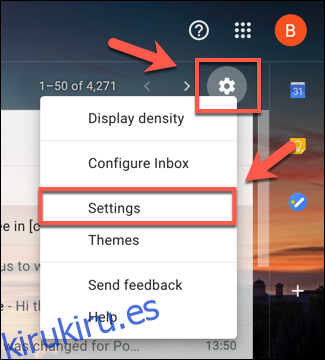Todos hemos tenido momentos en los que inmediatamente nos arrepentimos de haber enviado un correo electrónico. Si estás en esa posición y estás usando Gmail, tienes una pequeña ventana en la que deshacer tu error, pero solo tienes unos segundos para hacerlo. Así es cómo.
Si bien estas instrucciones son para usuarios de Gmail, también puede deshacer los correos electrónicos enviados en Outlook. Outlook le brinda una ventana de 30 segundos para recuperar un correo electrónico enviado, por lo que tendrá que ser rápido.
Tabla de contenido
Configuración del período de cancelación de correo electrónico en Gmail
De forma predeterminada, Gmail solo le brinda una ventana de 5 segundos en la que puede recuperar un correo electrónico después de presionar el botón Enviar. Si es demasiado corto, deberá extender el tiempo que Gmail mantendrá los correos electrónicos pendientes antes de enviarlos. (Después de lo cual, los correos electrónicos no se pueden recuperar).
Lamentablemente, no puede cambiar la duración de este período de cancelación en la aplicación Gmail. Deberá hacer esto en el menú Configuración de Gmail en la web usando su PC o Mac con Windows 10.
Puedes hacer esto por abriendo Gmail en el navegador web de su elección y haga clic en el icono «Configuración de engranajes» en la esquina superior derecha sobre su lista de correo electrónico.
Desde aquí, haga clic en la opción «Configuración».
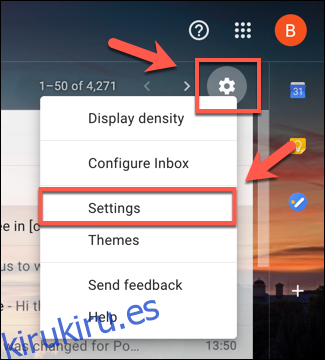
Una vez que haya cambiado el período de cancelación, presione el botón «Guardar cambios» en la parte inferior del menú.
El período de cancelación que ha seleccionado se aplicará a su cuenta de Google en su totalidad, por lo que se aplicará a los correos electrónicos que envíe en Gmail en la web, así como a los correos electrónicos enviados en la aplicación Gmail en iPhone, iPado Androide dispositivos.
Cómo recuperar un correo electrónico en Gmail en la Web
Si desea recuperar un correo electrónico enviado en Gmail, deberá hacerlo dentro del período de cancelación que se aplica a su cuenta. Este período comienza desde el momento en que presiona el botón «Enviar».
Para recuperar un correo electrónico, presione el botón «Deshacer» que aparece en la ventana emergente «Mensaje enviado», visible en la esquina inferior izquierda de la ventana de Gmail en la web.
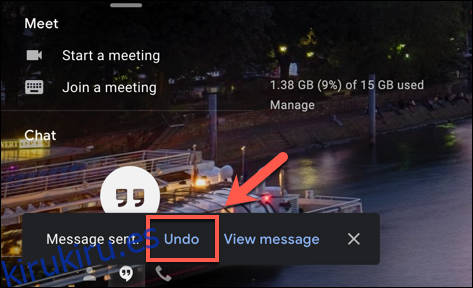
Esta es su única oportunidad de recuperar el correo electrónico; si lo pierde o hace clic en el botón «X» para cerrar la ventana emergente, no podrá recuperarlo.
Una vez transcurrido el período de cancelación, el botón «Deshacer» desaparecerá y el correo electrónico se enviará al servidor de correo del destinatario, donde ya no se podrá recuperar.
Cómo recuperar un correo electrónico en Gmail en dispositivos móviles
El proceso para recuperar un correo electrónico es similar cuando se usa la aplicación Gmail en su iPhone, iPado Androide dispositivos. Una vez que envíe un correo electrónico en el cliente de correo electrónico de Google, aparecerá un cuadro emergente negro en la parte inferior de la pantalla, indicándole que el correo electrónico ha sido enviado.
El botón «Deshacer» aparecerá en el lado derecho de esta ventana emergente. Si desea detener el envío del correo electrónico, toque este botón dentro del período de cancelación.
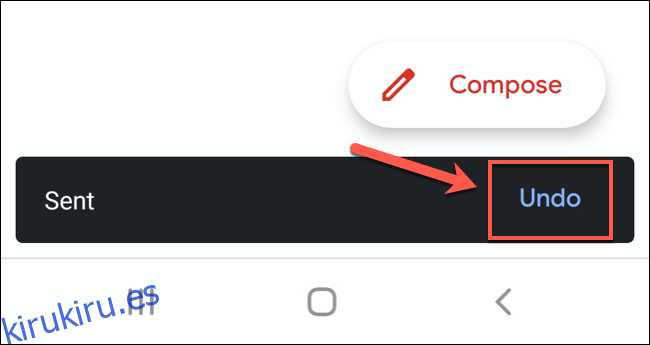
Al presionar «Deshacer» se recuperará el correo electrónico y volverá a la pantalla de borrador «Redactar» en la aplicación. Luego puede realizar cambios en su correo electrónico, guardarlo como borrador o eliminarlo por completo.